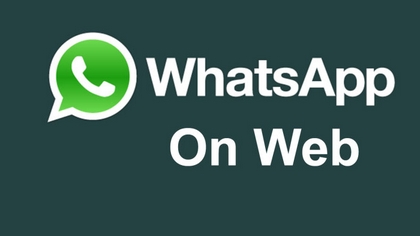Seja sempre bem-vindo e aproveite para visitar nossas outras páginas
Whastsapp no PC Desktop/Notebook

< Acesso
Pousando o mouse sobre o ícone + e clicando em WhatsApp, você receberá a seguinte notificação:

Clique em "Iniciar aplicativo", vá até o menu, e na página que se abrir acesse: WhatsApp Web, depois siga as instruções do vídeo acima.
Nota: não existe a necessidade em instalar o programa (whatsapp), que é ligeiramente pesado para alguns computadores, pois depois de instalado consome em média (varia de acordo com o dispositivo) perto de 438 MB do seu HD (disco rígido).
Para instalar o QR Code em seu telefone, clique no link correspondente ao seu dispositivo:
1 > QR Code Android Google Play 2 > QR Code Reader and Scanner na App Store - iTunes - Apple
Alerta aos usuários do Whatsapp